1、我们先用表格的插入工具,插入一个表格到word

2、然后在已经插入好的表格下面,输入加号和减号如图样式
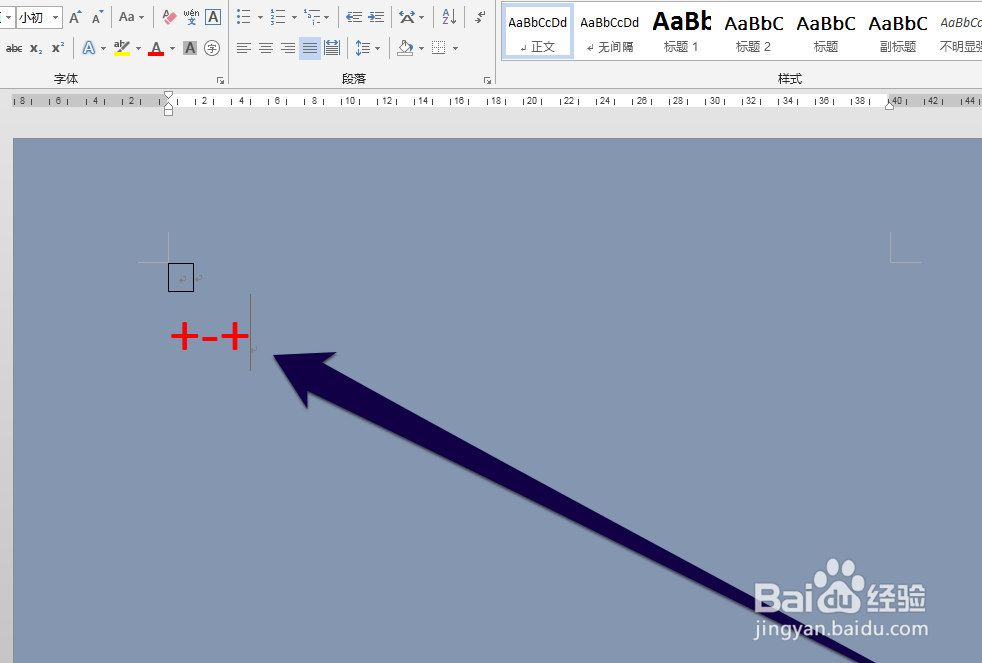
3、输入完成加减号以后,我们点击回车按钮,生成一个表格
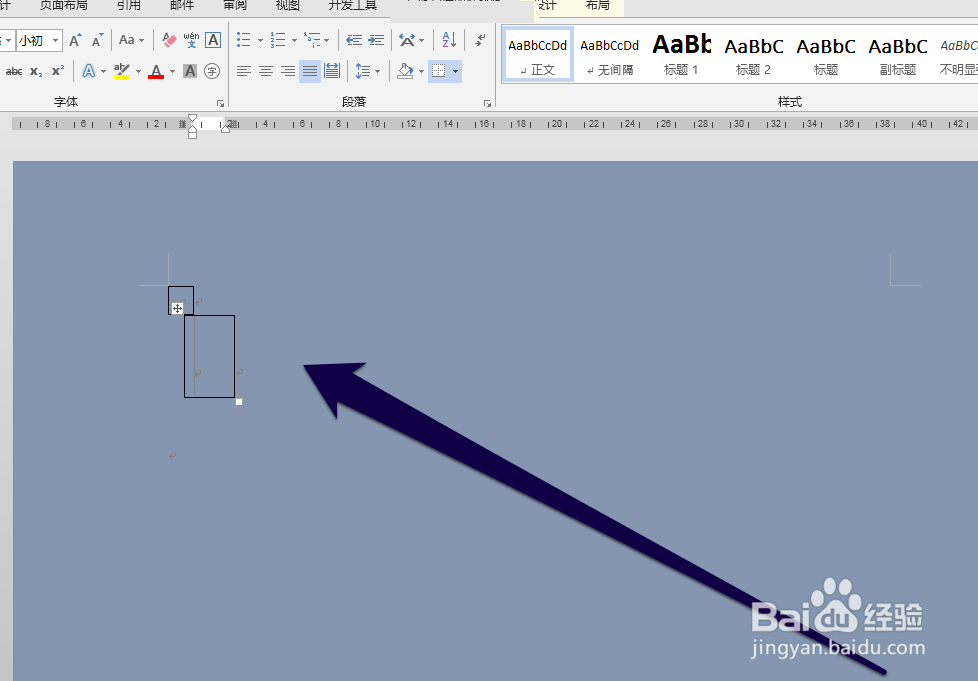
4、下面我们需要按照楼梯样式增加一个表格框,我们先把光标移动刚才插入表格框下面

5、同样的按照图的样式,输入3个加号和2个减号

6、输入完成以后,同样点击回车键的按钮,word中出现两个表格框
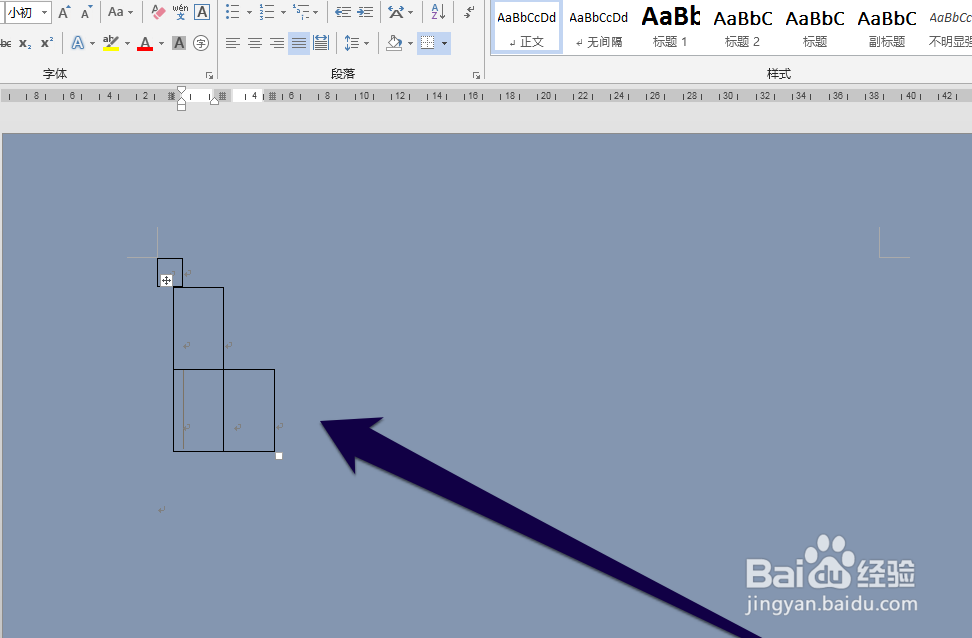
7、现在我们已经找到规律了,一个加号和一个减号代表一个表格框,但是结尾必须用加号结尾

8、我们按照上述的规律,就可以继续添加楼梯样式的表格了

时间:2024-10-20 04:49:54
1、我们先用表格的插入工具,插入一个表格到word

2、然后在已经插入好的表格下面,输入加号和减号如图样式
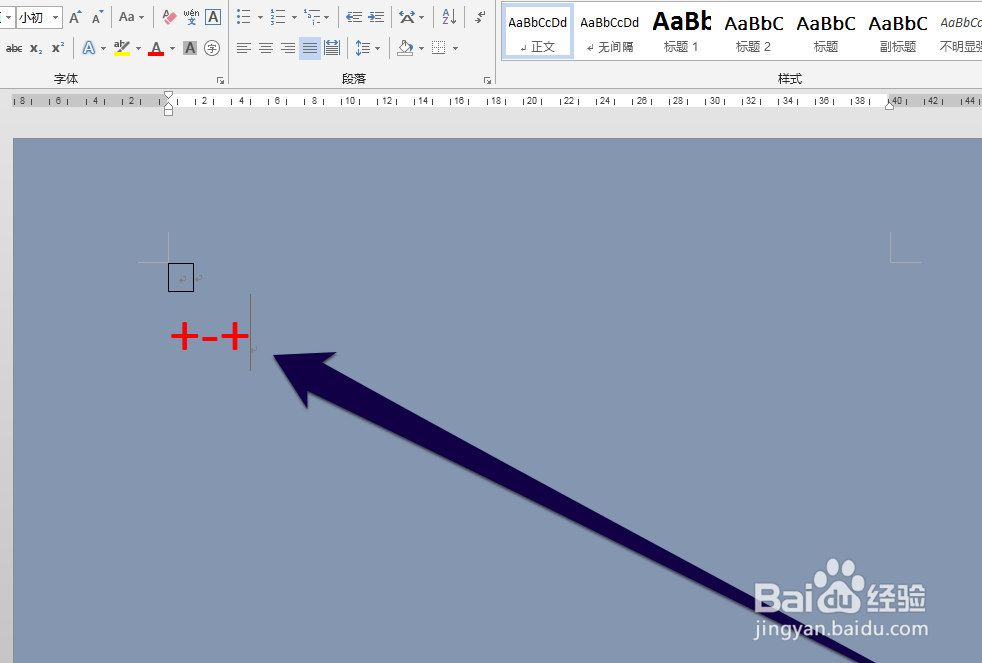
3、输入完成加减号以后,我们点击回车按钮,生成一个表格
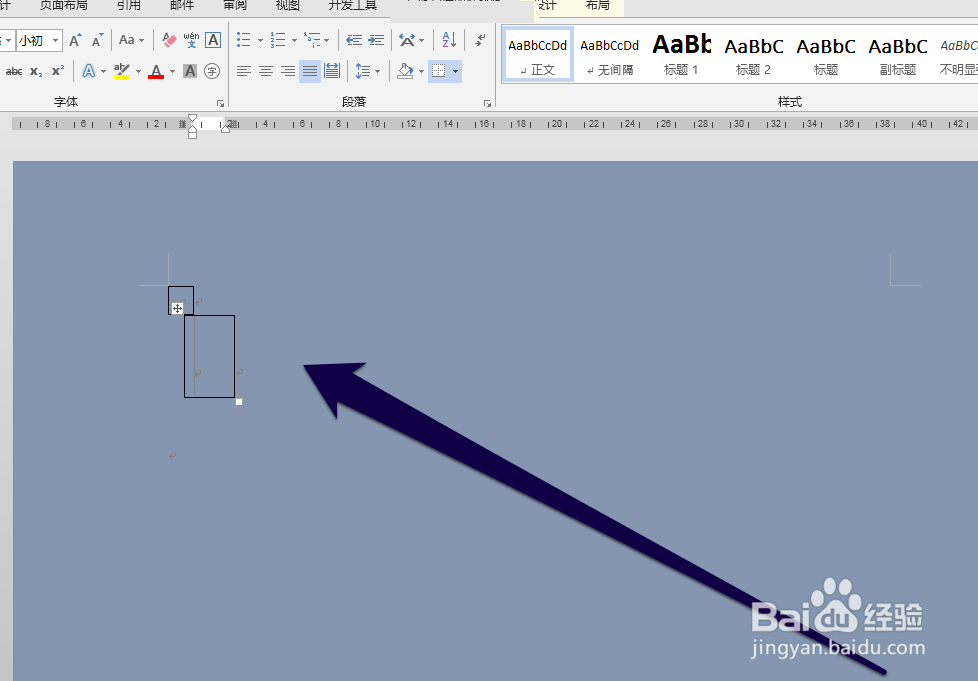
4、下面我们需要按照楼梯样式增加一个表格框,我们先把光标移动刚才插入表格框下面

5、同样的按照图的样式,输入3个加号和2个减号

6、输入完成以后,同样点击回车键的按钮,word中出现两个表格框
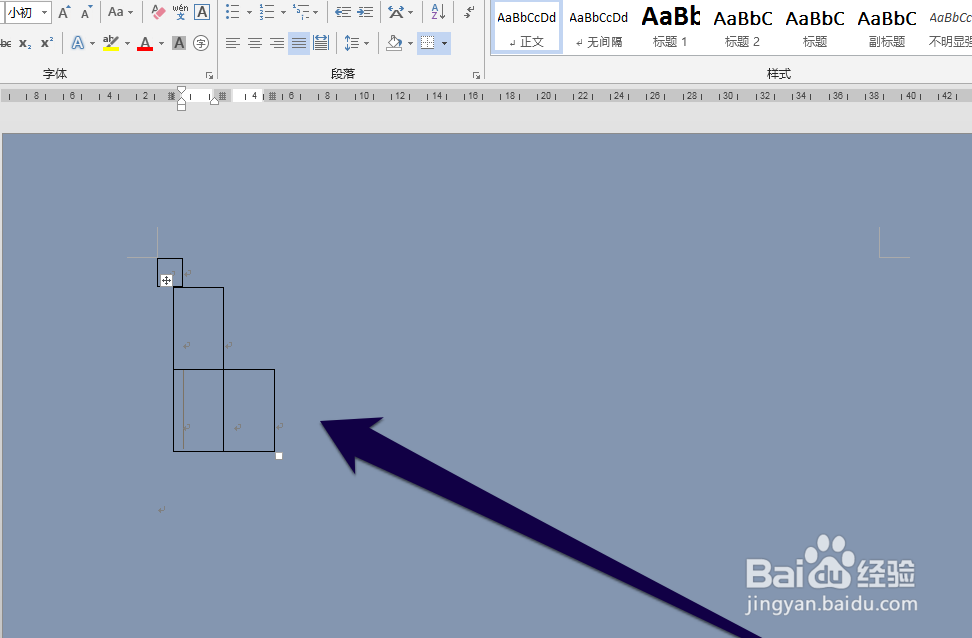
7、现在我们已经找到规律了,一个加号和一个减号代表一个表格框,但是结尾必须用加号结尾

8、我们按照上述的规律,就可以继续添加楼梯样式的表格了

